Windows7系统ProgramData文件夹在啥地方?如何查看?
随着电脑硬件和软件的不断升级,微软的Windows也在不断升级,从架构的16位、16+32位混合版(Windows9x)、32位再到64位, 系统版本从最初的Windows 1.0 到大家熟知的Windows 95、Windows 98、Windows ME、Windows 2000、Windows 2003、Windows XP、Windows Vista、Windows 7、Windows 8、Windows 8.1、Windows 10 和 Windows Server服务器企业级操作系统,不断持续更新,微软一直在致力于Windows操作系统的开发和完善。现在最新的正式版本是Windows 10。
用户在使用Win7系统中,有些用户发现C盘中有个ProgramData文件夹占据了很大空间。那么,ProgramData文件夹是什么?它存放的具体位置在哪?以及如何查找ProgramData文件夹呢?其实,ProgramData文件夹是一个非常重要的系统文件夹,现在,小编就来和大家介绍Win7系统ProgramData文件夹查看方法。
查看Win7系统C盘ProgramData文件夹的操作步骤如下:
1、首先,然后双击桌面的计算机图标,在打开的界面中,点击上方任务栏中的组织选项,然后在下滑菜单中选择“文件夹和搜索选项”。
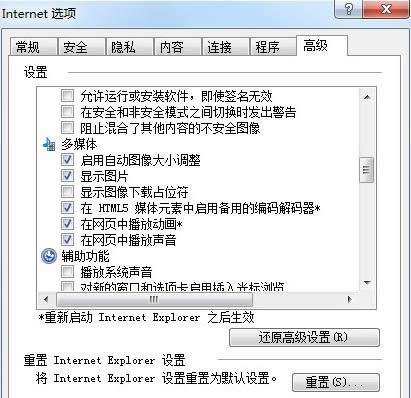
2、将界面切换到“查看”这一栏中,然后在下方高级设置的列表中找到“隐藏文件和文件夹”,并将下面的设置更改为“显示隐藏的文件。文件夹和驱动器”,设置好之后,点击窗口下方的确定按钮。
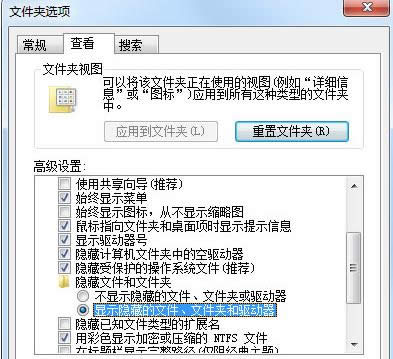
3、之后,再次尝试到磁盘的system文件夹中寻找ProgramData文件夹,就会发现它在里面了!
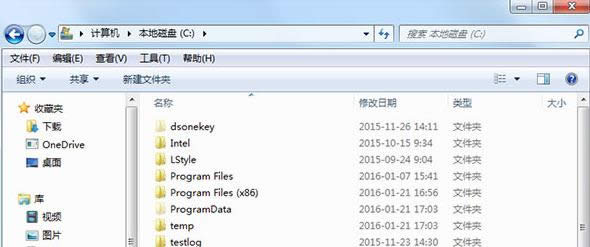
说明:ProgramData文件夹是系统文件,切不可随意删除。一般来说很多系统自带的文件夹都是有一定的用处的,切不可随意删除,否则导致系统不稳定或程序无法运行,如果是感觉垃圾太多的话,我们可以使用专业的清理工具来清理win7系统垃圾。
关于Win7系统CP盘中ProgramData文件夹的位置及查看方法就和大家介绍到这了,希望通过本文介绍后用户对该文件夹有更加深入的了解。更多相关精彩内容尽在小鱼一键重装系统。
Microsoft Windows,是美国微软公司研发的一套操作系统,它问世于1985年,起初仅仅是Microsoft-DOS模拟环境,后续的系统版本由于微软不断的更新升级,不但易用,也慢慢的成为家家户户人们最喜爱的操作系统。
……